 Un ordinateur stocke ses informations sur un disque dur (cf photo de droite). Ce disque est la mémoire à long terme de l'ordinateur. C'est à l'heure actuelle, le meilleur système de stockage pour tous vos documents, photos, musique, etc...
Un ordinateur stocke ses informations sur un disque dur (cf photo de droite). Ce disque est la mémoire à long terme de l'ordinateur. C'est à l'heure actuelle, le meilleur système de stockage pour tous vos documents, photos, musique, etc...
Qui dit stockage, dit rangement. Deux termes viennent alors à l'esprit. Fichiers et dossiers (appelés aussi répertoires).
Les dossiers sont les contenants, les boites de rangement si vous préférez.
Les fichiers sont le contenu, textes, images, vidéos, etc...
Avant de commencer, voyons les principaux dossiers que vous avez dans votre ordinateur.
Que vous soyez sous Windows XP, Windows Vista ou bien encore Windows 7, vous disposez dès l'achat de votre ordinateur d'un dossier qui s'appelle "Mes Documents" dans XP, "Le nom d'utilisateur que vous avez choisi" dans Vista ou 7, la plupart du temps par exemple, c'est votre prénom.
A l'intérieur de ce dossier, nous retrouvons au minimum deux dossiers, "Ma musique" et "Mes images". Je vous conseille de vous en servir pour retrouver par la suite vos documents. Sous vista et sous 7, le dossier portant votre prénom comprend les dossiers : Mes documents, Ma musique, Mes images et d'autres dossiers par défaut comme mes téléchargements, mes contacs, etc...
Créer des dossiers vous permettra de mieux ranger vos documents textes, photos, etc... et donc de mieux les retrouver.
Types de fichiers
Tous les fichiers sont identiques, ce ne sont que des suites de 0 et de 1. L'ordinateur a besoin de savoir comment interpréter ces fichiers. Il a donc besoin de les différencier. Pour cela, chaque nom de fichier se termine par ce que l'on appelle une extension de fichier. Ils permettent de connaître la nature d'un fichier informatique. C'est important de les identifier correctement afin de les ouvrir avec les logiciels adaptés, car on ne peut pas ouvrir un fichier image dans un logiciel pour faire de la musique par exemple. La manoeuvre n'est pas dangereuse mais elle échouera et peut parfois endommager le fichier.
Il en existe un très grand nombre, néanmoins voici les principales à retenir :
- .jpg : fichier image (compressé)
- .mp3 : fichier musical (compressé)
- .pdf : fichier souvent associé au livre électronique, souvent utilisé pour les notices, modes d'emploi, bulletin d'inscription, attestations, magazines, livres, etc... portable document format (format universel d'échange de documents, non modifiable par le grand public)
- .doc : fichier document word (traitement de texte de microsoft)
- .docx : fichier document word version 2007 ou ultérieure
- .ods : fichier document open office
- .pps ou ppt : fichier power point (logiciel de présentation (comme des diapositives) de microsoft)
- .txt : fichier texte
Généralement, les extensions sont composés de trois caractères.
Pour en savoir plus, cliquez iciManipulations de base :
Ces manipulations sont classiques pour toutes les versions de Windows XP et antérieures. Par contre, Vista et 7 n'affiche pas ces boutons par défaut de type Fichier, Edition, etc... Il faut donc utiliser l'intitulé Organiser à la place de Fichier.
D'autres manipulations existent pour faire les mêmes actions, je n'ai listé ici que celle qui me semble le plus simple.
Les indications fournies ci-dessus peuvent être également valables pour les fichiers, il suffit de remplacer Dossier par Fichier dans les indications fournies ci-dessous.
Création d'un nouveau dossier
Fichier > Nouveau > Dossier sous Windows XP
Organiser > Nouveau Dossier si vous utilisez Vista ou 7
Renommer un dossier
Sélectionnez un élément puis Fichier > Renommer sous Windows XP Organiser > Renommer sous Windows Vista ou 7.
Un petit cadre noir viendra alors entourer le nom du fichier ou du dossier, c'est le signe que vous pourrez alors changer le nom de votre dossier ou de votre fichier.
Supprimer un dossier
Sélectionnez un élément puis cliquez sur la touche Suppr du clavier. Cette touche peut s'appeler Del pour Delete, supprimer en anglais, si les touches de votre clavier sont dans cette langue.
Une petite fenêtre vous demandera alors de confirmer ou non la suppression. Si vous confirmez, le dossier ou le fichier sera mis dans la corbeille.
Echelle de mesures :
Je ne vais pas ici vous donnez de cours de mathématiques mais simplement vous donnez des idées de grandeur concernant les unités de mesures informatiques.
A la base, il y a les bits, soit un chiffre binaire soit un 0 ou un 1. Lorsque l'on en a huit, on parle d'octet, exemples : 00110111,10001100, etc...
L'octet est la base de l'unité de mesure la plus couramment utilisé en France.
Comme ci cela n'était pas suffisamment compliqué comme ca, les octets passent à l'unité supérieure à 1024. Autrement dit, les passages d'une unité à une autre ne sont pas simples.
A ne pas confondre :
Bit : est un chiffre binaire, soit un 0 ou un 1.
Octet : est composé de huit bits
Byte : le byte peut être équivalent à l'octet s'il est composé de 8bits, mais ce n'est pas toujours le cas, il peut en avoir plus ou moins. Cette appelation est plus souvent utilisé en anglais, alors qu'en français, on parle d'octet. Mais les termes peuvent correspondre dans le cas ou les bytes désignés sont composés de huits bits, ce qui est généralement le cas dans l'informatique grand public, mais attention aux exceptions.
Ce qu'il faut retenir :
La plupart des fichiers que vous manipuler sont en Ko soit Kilo octet. Par exemple, une lettre en général dans un traitement de texte (logiciel pour écrire des courriers) fait entre 20 et 100 Ko.
Une image prise par un appareil photo, fait environ entre 500 Ko et 2 Mo.
Lorsque l'on arrive à 1000 Ko, on passe en Mo soit Méga octet. Par exemple, un mp3 encodé de manière standard fait entre 3 et 4 Mo.
A 1000 Mo, on passe alors en Go soit Giga Octet. Si vous faites du montage vidéo, une heure de vidéo en pleine définition fait environ 13 Go.
L'unité supérieure est le Téra octet soit environ 1000 Go.
| Noms des unités de mesure | Correspondance |
| Octet | 1 octet = 8 caractères |
| Kilo octet | 1024 octets = 1 Ko |
| Méga octet | 1024 Ko = 1 Mo |
| Giga octet | 1024 Mo = 1 Go |
| Téra octet | 1024 Go = 1 To |
Il y a encore quelques années, la plupart des disques durs ne dépassait pas la capacité de 4 Go. Aujourd'hui, les capacités des ordinateurs neufs varie entre 500 Go jusqu'à 1 ou 1,5 To. Cette augmentation est notamment du à des besoins croissants de stockage relatifs aux nouveaux périphériques tels les balladeurs mp3 (stockage de sa musique sur son ordinateur), appareils photos numérique, (stockage de ses photos numériques). Les applications, jeux, logiciels, etc... prennent eux aussi toujours plus de place.
Pour en savoir plus, cliquez ici
Couper Copier Coller
Le concept du Couper, Copier, Coller est sans doute le plus difficile au début à saisir lorsque l'on a jamais touché un ordinateur.
| Le Couper Coller, permet un déplacement, d'un dossier ou d'un fichier d'un lieu A à un lieu B. | 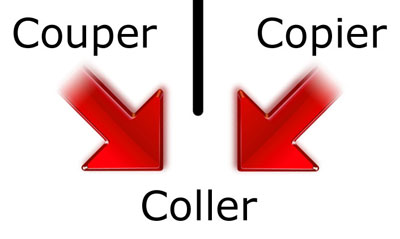 |
Le Copier Coller permet quant à lui de créer une copie ou plus exactement un clone d'un dossier ou d'un fichier. |
Il y a plusieurs manières de faire ces manipulations, notamment en faisant un clic-droit et en utilisant le menu contextuel.
Néanmoins, celle qui me paraît la plus simple, ou du moins, la plus facile à apprendre est celle-ci :
| Sous Windows XP | Sous Windows Vista ou 7 |
| Sélectionnez l'élément que vous désirez manipulez en cliquant dessus | Sélectionnez l'élément que vous désirez manipulez en cliquant dessus |
| Edition>Copier ou Edition>Couper (en fonction de ce que vous voulez faire, cf schéma ci-dessus). |
Organiser>Copier ou Organiser>Couper (en fonction de ce que vous voulez faire, cf schéma ci-dessus). |
| Rendez-vous dans le dossier de destination | Rendez-vous dans le dossier de destination |
| Edition>Coller | Organiser>Coller |
La Clé USB
Tout d'abord, USB signifie Universal Serial Bus, c'est une prise standardisé et largement répandu en informatique et même au dela aujourd'hui (on en trouve sur les téléviseurs, les lecteurs dvd ou même dans les voitures). Elle permet de brancher toute sorte d'appareil, une webcam, un micro, une souris, etc... La clé USB vient donc se brancher sur cette prise. Ces prises ou ports, peuvent se trouver en facade ou à l'arrière de l'ordinateur pour des modèles plus anciens.
 La clé USB vous permet comme le faisait une disquette auparavant, de transférer du contenu d'un ordinateur à un autre ou bien d'avoir avec soi une sauvegarde de vos dossiers et de vos fichiers.
La clé USB vous permet comme le faisait une disquette auparavant, de transférer du contenu d'un ordinateur à un autre ou bien d'avoir avec soi une sauvegarde de vos dossiers et de vos fichiers.
Donc aujourd'hui, la disquette est abandonnée au profit de la clé USB, plus petite, plus grande capacité de stockage (En comparaison, les premières clés USB (64 Mo) pouvait contenir l'équivalent de 44 disquettes). Elle est surtout plus fiable car la disquette était un moyen de stockage peu fiable. Il arrivait souvent que l'on perde ses données, soit par démagnétisation ou par erreur d'écriture..
La clé USB est capable de stocker toutes les données que vous souhaitez.
Les clés actuelles peuvent atteindre plusieurs dizaines de Giga-Octets, les capacités ne cessant de progresser.
 On nomme également clés USB, non pas des supports de stockage, mais des adaptateurs.
On nomme également clés USB, non pas des supports de stockage, mais des adaptateurs.
Exemple : un adapteur pour les réseaux WIFI ou Bluetooth, pour lire des cartes mémoires ou bien encore pour recevoir la TNT (Télévision Numérique Terrestre).
Enfin pour terminer cet article, il existe trois types d'USB, le 1.1, le 2.0 et le 3.0. La principale différence sont les taux de transfert, soit la rapidité de transfert d'un fichier de la clé vers l'ordinateur ou inversement. Plus cette vitesse est importante, plus rapidement les données seront transférées.
Pour information, l'USB 1.1 peut atteindre la vitesse maximale de 12 Mbits, alors que l'USB 2.0 peut atteindre 480 Mbits et la version 3, 5 Gbits par secondes. La différence est fulgurante.
| Version | en Mbits par secondes |
| USB 1.1 | 12 |
| USB 2.0 | 480 |
| USB 3.0 | 5120 |
Une clé 2.0 est compatible sur un port 1.1 mais son débit sera alors bridé, l'inverse est tout aussi vrai.
Manipulation de la clé
C'est pour l'enlever qu'il faut faire attention. En effet, l'ordinateur communique avec elle, si on la retire brutalement, cela peut endommager la clé ou les informations qu'elle contient. Dans certains cas, cela peut être réparable, parfois non.
Donc pour éviter ces désagréments, il faut indiquer à l'ordinateur que l'on va retirer la clé.
1ère solution : En bas à droite, dans la zone de notification apparait cette icone. Si elle n'apparait pas au premier coup d'oeil, cliquez sur la petite flèche dans la barre des tâches (orienté vers le haut sous Windows 7, vers la gauche sous Windows XP).
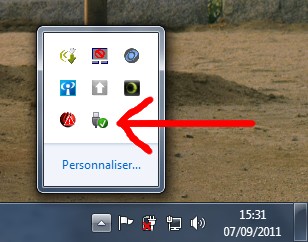
Cliquez dessus, apparait alors un nouvel encart
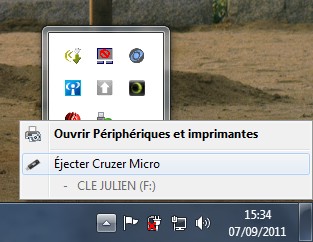
On clique sur "Ejecter" sous windows 7 ou bien "Retirer le périphérique de stockage..." sous windows XP. Il apparaît enfin le dernier encart :
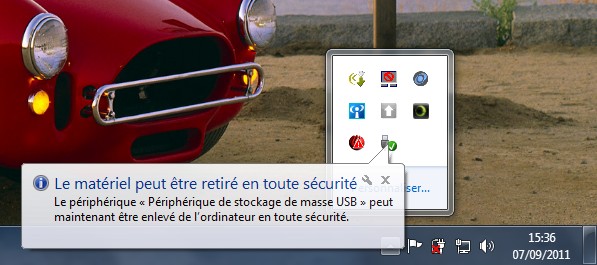
Il n'y a qu'une fois obtenu le message : "Le matériel peut être retiré en toute sécurité" que la clé peut être retiré.
NB : Cette manipulation est identique pour un disque dur externe.
 Fiches de cours
Fiches de cours 

